Jak zintegrować SEMSTORM z Search Console i GA4?
Integracje z Search Console i Google Analytics 4 znajdziesz w swoim profilu użytkownika. Kliknij imię w prawym górnym rogu, a następnie wybierz przycisk Profil.
Zobaczysz przed sobą różne sekcje ustawień, w tym zakładkę Eksporty i integracje.
- Przejdź do części Integracje, by zarządzać swoimi aktualnymi wtyczkami lub stworzyć połączenia z narzędziami.
- Dodaj integrację, klikając w przycisk Nowe połączenie.
- Nadaj unikalną nazwę oraz wybierz źródło, z którym chcesz się połączyć.
- Kliknij Utwórz połączenie, a następnie przejdź przez autoryzację w Google – wybierz konto, a następnie kliknij przycisk Dalej, by potwierdzić integrację.
- Po tym nastąpi automatyczne przekierowanie do aplikacji SEMSTORM, gdzie zobaczysz już na liście nową wtyczkę.
Integracja między Google Search Console a SEMSTORM – jakie są korzyści?
Integracja z Google Search Console dostarczy Ci informacji na temat współczynnika CTR w Monitoringu (w sekcji SEO > Search Console).
CTR (ang. Click-through rate, pol. współczynnik klikalności) to odsetek internautów, którzy kliknęli w wyszukiwarce wynik z Twojej strony internetowej i ją odwiedzili.
Wykrycie stron o słabym współczynniku klikalności ułatwia specjalne oznaczenie w raportach:
- Żółte wykrzykniki wskazują niski CTR – poniżej 5%.
- Czerwone wykrzykniki wskazują bardzo niski CTR – poniżej 1%.
Aby takie dane pojawiały się w Monitoringu, musisz w ustawieniach każdej wybranej kampanii dodać integracje z Google Search Console.
Następnie w ustawieniach wybrać odpowiednie źródło danych i połączyć je z SEMSTORM.
Jak wykorzystać dane z GSC do poprawy ruchu w serwisie?
Zwróć tu szczególną uwagę na strony, które pokazują się wysoko w Google, jednak mają niski CTR. Oznacza to, że mimo dobrej widoczności, użytkownicy wybierają z jakiegoś powodu inny serwis.
Sprawdź, jak strona internetowa prezentuje się w wyszukiwarce. Możliwe, że od Twojego wyniku odpycha internautów mało atrakcyjny tytuł lub opis. Często zdarza się, że strona po prostu została użyta jako źródło odpowiedzi w różnych elementach wyszukiwarki, np. AI Overviews, People Also Ask lub wyświetla się jako fragment z rozszerzoną odpowiedzią. Wtedy mimo raportowanej wysokiej pozycji CTR jest zazwyczaj znacznie obniżony.
Co Ci daje integracja Google Analytics 4 z SEMSTORM?
Dzięki integracji Monitoringu SEMSTORM z Google Analytics 4 w zakładce Analytics zobaczysz dane dotyczące:
- Wizyt ogółem;
- Efektywnych wizyt – czyli takich, przy których użytkownicy zaangażowali się na tyle, by przejść do kolejnych podstron;
- Nieefektywnych wizyt – informacja o tym, ilu użytkowników nie przeszło do żadnej innej strony w Twoim serwisie;
- Bounce Rate – dane dotyczące współczynnika odrzuceń – stosunek między liczbą wszystkich wizyt a nieefektywnymi wizytami. Bounce Rate o wartości 1 to 100%.
Pamiętaj! Aby zobaczyć w Monitoringu dane z powyższej listy, musisz w ustawieniach wybranych kampanii wybrać GA4 (identycznie jak wcześniej GSC).
W przypadku Analyticsa możesz też zrobić szybką integrację poprzez przycisk bezpośrednio pod wykresem dla danej kampanii.
Co robić, gdy zauważysz w raporcie strony z wysokim współczynnikiem odrzuceń?
Przede wszystkim określ, czy strona odpowiada rzeczywiście na intencje zapytania. Możliwe, że internauci szybko uciekają, bo nie znajdują interesujących ich informacji. Przejrzyj też, czy tekst jest odpowiednio sformatowany i czy ma nagłówki, które szybko kierują do konkretnych kwestii.
Następnie zobacz, czy w treści strony pojawiają się odpowiednie CTA oraz linki wewnętrzne, które prowadzą użytkownika w głąb serwisu lub rozwijają podejmowane tematy.
Sytuacja może też być wręcz odwrotna – strona jest dopieszczona, ale niektóre treści po prostu miewają wysoki bounce rate. Przykładowo stali czytelnicy bloga zapoznają się na bieżąco z nowymi artykułami i nie przechodzą do kolejnych podstron serwisu. Analytics widzi jedynie brak interakcji ze stroną www.
Integracja z Google Looker Studio – wizualizacja danych z SEMSTORM
Integracja Looker Studio i SEMSTORM przechodzi nieco inaczej niż poprzednie, ponieważ do łączenia narzędzi wykorzystuje się API SEMSTORM.
Dowiedz się, jak krok po kroku przejść przez procedurę:
- Utwórz nowe źródło danych.
- Wpisz w pole wyszukiwania nazwę SEMSTORM i kliknij integrację, aby rozpocząć łączenie narzędzi.
- Zezwól na połączenie danych (Autoryzacja) i wybierz, które konto Google chcesz połączyć.
Po tych 3 krokach pojawi Ci się okno do wpisania danych logowania do SEMSTORM.
Te informacje znajdziesz w swoim profilu użytkownika SEMSTORM w zakładce „Eksporty i integracje”. Tym razem jednak musisz kliknąć „API”.
Jeśli nie masz jeszcze wygenerowanej nazwy i hasła – w sekcji „Wygeneruj nowe hasło do panelu API” kliknij przycisk „Zresetuj hasło”, a zobaczysz niezbędne dane do logowania.
- Skopiuj dane i login API, a następnie wprowadź do Looker Studio.
- Skonfiguruj ustawienia:
W „Module” do wyboru masz moduł „Competitors analysis”, czyli analizę konkurencji.
Report Type to typ danych do wyboru z listy:
- [explorer] Keywords (all) – wszystkie słowa kluczowe
- [explorer] Keywords (new) – zawęża dane tylko do nowych fraz z ostatniego miesiąca
- [explorer] Keywords (lost) – raport z utraconymi słowami w ciągu ostatnich 30 dni
- [explorer] Keywords (up) – pokazuje słowa kluczowe, które zaliczyły wzrosty
- [explorer] Keywords (down) – lista fraz, które zaliczyły spadki
- [explorer] Competitors (similar) – filtruje podobnych konkurentów, którzy pasują branżą czy wielkością do Twojej domeny
- [explorer] Competitors (all) – pokazuje listę wszystkich konkurentów
- [explorer] Visibility – zagregowane dane typu TOP3/TOP10 keywords.
W „Domain(s)” wpisz URL wybranych domen (maksymalnie 5, podaj je po przecinku).
„Sort” – w naszym szablonie dane są domyślnie sortowane po liczbie wyszukiwania malejąco.
Do zmiany tego ustawienia, jak i filtrowania („Filters”), wymagana jest znajomość JSON.
W „Rows number” masz do wyboru: 10/25/50/100/500/1000 rzędów, każdy rekord kosztuje 1 punkt API.
Na koniec dla raportu typu explorer musisz wybrać typ wyników – organic albo paid, oraz czy chcesz widzieć wszystkie albo tylko wspólne słowa kluczowe (co jest istotne przy porównywaniu się z konkurentami).
Zaznacz opcję „Użyj szablonu raportu dla nowych raportów”, jeśli chcesz korzystać z przygotowanego przez nas szablonu raportu (zalecamy to ustawienie zwłaszcza dla początkujących w Looker Studio; szablon możesz oczywiście potem dowolnie edytować).
Kliknij przycisk „Połącz”. Jeśli masz pozaznaczane zgody na modyfikowanie pól w raportach, to Google wyświetli Ci okno, w którym jeszcze raz musisz potwierdzić, że się na to zgadzasz („Zezwól”).
Zobaczysz teraz kolejne opcje edycji połączenia, w których możesz zmieniać pola i parametry, które są dostępne w raportach. Jeśli nie zależy Ci teraz na konkretnych ustawieniach, możesz je równie dobrze pominąć na tym etapie.
W tym celu kliknij przycisk „Utwórz raport” i jeszcze raz potwierdź utworzenie raportu z danymi SEMSTORM w oknie.
Raport jest gotowy!
Co Ci daje to połączenie narzędzi?
Przede wszystkim pozwala ono na lepszą wizualizację kluczowych wskaźników, a co najważniejsze – możesz tutaj łączyć dane z różnych źródeł w jednym raporcie. To świetny sposób na prezentowanie osiągnięć w zakresie SEO oraz aktualnej kondycji serwisu na tle konkurencji przed klientami lub zespołem. Taki raport dostosujesz sobie kolorystyką i stylem, by był zgodny z identyfikacją marki.

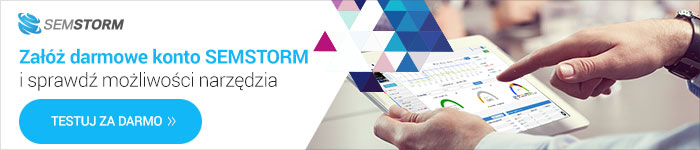



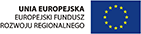
Comments